Уровни конфиденциальности Power BI Desktop
В Power BI Desktop уровни конфиденциальности указывают уровни изоляции, определяющие степень изоляции одного источника данных от других источников данных. Хотя ограничивающий уровень изоляции блокирует обмен информацией между источниками данных, он может снизить функциональные возможности и производительность.
Параметры источника данных
Чтобы настроить параметры источника данных, выполните следующие действия.
- Выберите "Файл", а затем выберите "Параметры" и "Параметры".
- Выберите параметры источника данных.
- Выберите источник данных из списка и выберите пункт "Изменить разрешения".
- В разделе "Уровни конфиденциальности" выберите уровень конфиденциальности.
- Нажмите ОК, после чего выберите Закрыть.
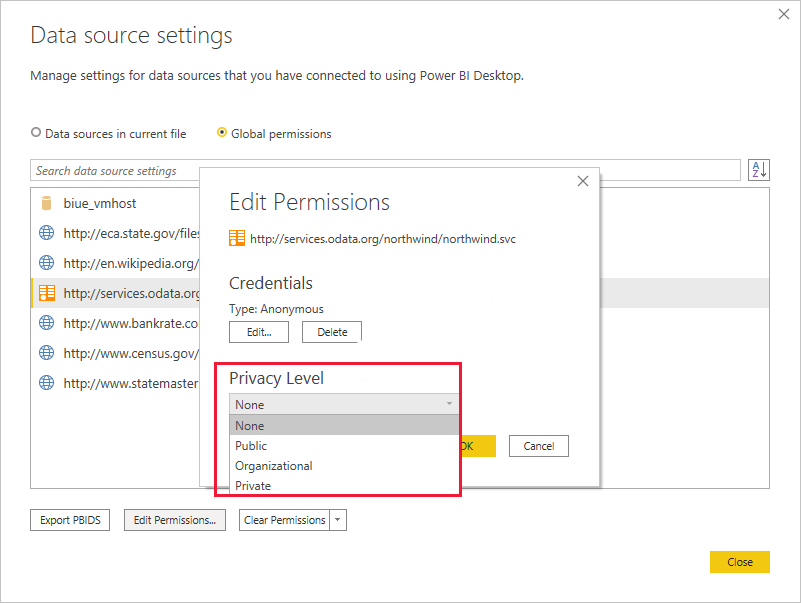
В следующей таблице описаны уровни конфиденциальности источника данных:
| Параметр | Description | Примеры источников данных |
|---|---|---|
| Частное | Источники данных, заданные как Private, содержат конфиденциальную или конфиденциальную информацию. Видимость может быть ограничена авторизованными пользователями. Данные из частного источника данных не будут сворачиваться в другие источники данных, включая другие частные источники данных. | Данные Facebook, текстовый файл, содержащий фондовые награды, или книгу, содержащую сведения о сотрудниках. |
| Организационные | Источники данных, заданные для организации , могут сложиться в частные и другие источники данных организации. Они не могут сворачиваться в общедоступные источники данных. Видимость имеет значение доверенной группы. | Документ Microsoft Word на сайте SharePoint интрасети с разрешениями, включенными для доверенной группы. |
| Открытый | Для файлов, источников данных Интернета и данных книги можно задать значение Public. Данные могут сложиться в другие источники данных. Видимость доступна всем пользователям. | Бесплатные данные из Azure Marketplace, данные из страницы Википедии или локальный файл, содержащий данные, скопированные с общедоступной веб-страницы. |
Внимание
Настройте источник данных, содержащий конфиденциальные или конфиденциальные данные как частные.
Уровни конфиденциальности
Чтобы настроить параметры конфиденциальности для файла, выполните следующие действия.
- Выберите "Файл", а затем выберите "Параметры" и "Параметры".
- Выберите Параметры.
- В разделе "Текущий файл" выберите "Конфиденциальность".
- В разделе "Уровни конфиденциальности" выберите уровень конфиденциальности.
- Нажмите ОК.

В следующей таблице описаны параметры уровня конфиденциальности:
| Параметр | Description |
|---|---|
| Объединение данных в соответствии с параметрами уровня конфиденциальности для каждого источника (по умолчанию) | При выборе данные объединяются в соответствии с параметрами уровня конфиденциальности. Объединение данных между зонами изоляции конфиденциальности приведет к буферизации некоторых данных. |
| Игнорировать уровни конфиденциальности и потенциально повысить производительность | При выборе данные объединяются в сочетании с параметром уровня конфиденциальности. Игнорируя параметр конфиденциальности, можно выявить конфиденциальные или конфиденциальные данные для несанкционированного пользователя. Этот параметр может повысить производительность и функциональные возможности. |
Внимание
- Игнорируйте уровни конфиденциальности и потенциально повышайте производительность в служба Power BI. Отчеты, созданные в Power BI Desktop с этим параметром, и опубликованные в служба Power BI не соответствуют этому параметру. Однако уровни конфиденциальности доступны на личном шлюзе.
- Power BI Desktop не может обеспечить конфиденциальность данных, объединенных в другой файл Power BI Desktop.